اتبع الطرق المختبرة أدناه لحل المشكلة في أي وقت من الأوقات
- قد تؤدي برامج تشغيل الصوت القديمة إلى اعتقاد Windows بأن سماعات الرأس هي مكبرات صوت.
- تعد إعادة تشغيل جهاز الكمبيوتر الخاص بك حلاً سهلاً للمشكلة.
- يمكن أن يساعد إلغاء تثبيت برامج تشغيل Realtek في إصلاح مشكلات الصوت على جهاز الكمبيوتر الخاص بك.

Xالتثبيت بالنقر فوق التنزيل. ملف
لإصلاح مشكلات نظام Windows PC، ستحتاج إلى. أداة مخصصة
- قم بتنزيل Fortec وتثبيته على جهاز الكمبيوتر الخاص بك
- ابدأ عملية المسح للأداة للبحث عن الملفات الفاسدة التي هي مصدر. مشكلة.
- انقر بزر الماوس الأيمن على ابدأ الإصلاح حتى تتمكن الأداة من بدء خوارزمية التثبيت.
الاستماع إلى الموسيقى على جهاز الكمبيوتر الخاص بك هو أمر يقوم به الجميع بانتظام، إما من خلال مكبرات الصوت أو سماعات الرأس. ومع ذلك، هناك الكثير من المشكلات التي يمكن أن تواجهها أثناء استخدام سماعات الرأس على جهاز الكمبيوتر الخاص بك.
في بعض الأحيان، قد يتم الخلط بين مدير الصوت Realtek ويخلط بين سماعات الرأس ومكبرات الصوت. ومن ثم، يعتقد Windows أن سماعات الرأس هي مكبرات صوت ويثير العديد من المشكلات.
علاوة على ذلك، يشكو المستخدمون من مشكلة التعرف على مكبرات الصوت على أنها سماعات رأس تعمل بنظام التشغيل Windows 11.
عندما يتعذر على Windows اكتشاف جهاز الصوت كسماعات رأس، فإنه يقوم بتشغيل الأصوات من خلال مكبر الصوت حتى أثناء توصيل سماعة الرأس.
بالإضافة إلى ذلك، يستطيع Windows التعرف على مكبرات الصوت كسماعات رأس، مما يعني أن جهاز الكمبيوتر الخاص بك سيقوم بتشغيل الأصوات من خلال سماعات الرأس بدلاً من مكبر الصوت.
ولحسن الحظ، فإن المشكلة ليست غير قابلة للحل. يمكنك استخدام بعض الإصلاحات لحل مشكلة السماعات التي تم التعرف عليها كسماعات رأس Windows 10 على جهاز الكمبيوتر الخاص بك. ستناقش هذه المقالة سبب مواجهة المشكلة وما يمكنك فعله لإصلاحها.
كيف نقوم بالاختبار والمراجعة والتقييم؟
لقد عملنا طوال الأشهر الستة الماضية على بناء نظام مراجعة جديد لكيفية إنتاج المحتوى. وباستخدامه، قمنا بعد ذلك بإعادة تصميم معظم مقالاتنا لتوفير الخبرة العملية الفعلية للأدلة التي قمنا بإعدادها.
لمزيد من التفاصيل يمكنك القراءة كيف نقوم بالاختبار والمراجعة والتقييم في WindowsReport.
ما الذي يسبب تسمية سماعات الرأس بمكبرات الصوت؟
- برنامج تشغيل الصوت القديم: يمكن أن تسوء أشياء كثيرة في مكونات الصوت الموجودة على جهاز الكمبيوتر الخاص بك إذا كانت برامج تشغيل الصوت لديك قديمة. فهو يشير إلى أن جهاز الكمبيوتر الخاص بك يفتقر إلى التحديثات والتصحيحات الأساسية لمساعدته على العمل بشكل صحيح.
- أخطاء التمهيد: قد يواجه الكمبيوتر بعض الأخطاء أثناء بدء التشغيل، مما يؤثر على كيفية عمله. وبالتالي، يمكن أن يجعل Windows يعتقد أن سماعات الرأس هي مشكلة في السماعات.
- سماعات الرأس المعيبة أو المكسورة: في بعض الأحيان، من الممكن أن تكون سماعة الرأس معيبة ولا تعمل بشكل صحيح. لذلك، يمكن أن يؤثر ذلك على كيفية تعرف Windows عليه ويؤدي إلى حدوث مشكلات مثل سماعات رأس Realtek المنفصلة على جهاز الكمبيوتر الخاص بك.
- مشاكل مع برامج تشغيل Realtek: برنامج تشغيل الصوت Realtek هو برنامج تشغيل الصوت لأجهزة Windows. والغرض منه هو إدارة نظام الصوت على جهاز الكمبيوتر الخاص بك.
قد يكون من المفيد للمستخدمين معرفة كيفية القيام بذلك حل مشكلة عدم تعرف Windows 11 على سماعات الرأس السلكية.
كيف أقوم بإصلاح سماعات الرأس الخاصة بي التي تم اكتشافها كمكبرات صوت؟
1. قم بتحديث برنامج تشغيل الصوت
- انقر بزر الماوس الأيمن على يبدأ زر وحدد مدير الجهاز.
- إختر حقك جهاز صوتي وانقر بزر الماوس الأيمن عليه.
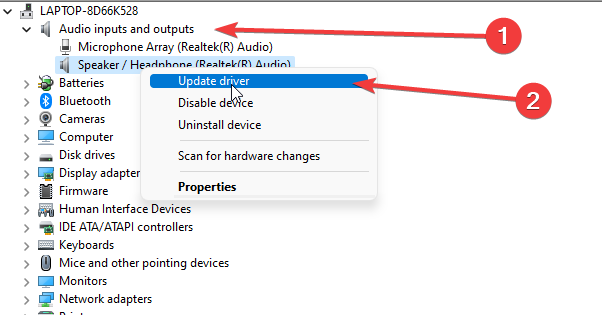
- يختار تحديث برنامج التشغيل من الخيارات.
في حالة وجود أية تحديثات، سيقوم معالج التثبيت بتثبيتها تلقائيًا. أعد تشغيل جهاز الكمبيوتر الخاص بك بعد اكتمال التثبيت.
يمكن أن يساعد تثبيت برامج التشغيل المحدثة في حل مشكلات مثل لا يستطيع Windows 11 تبديل أجهزة الصوت تلقائيًا; اقرأ هذا الدليل لمعرفة المزيد.
يمكنك أيضًا استخدام أداة متخصصة لتنزيل أحدث برامج التشغيل وتحديث برامج تشغيل جهازك وفقًا لذلك.
- قم بتنزيل وتثبيت تطبيق Outbyte Driver Updater.
- قم بتشغيل البرنامج وانتظر حتى يكتشف التطبيق جميع برامج التشغيل غير المتوافقة.
- الآن، سوف تظهر لك قائمة بجميع برامج التشغيل القديمة لاختيار تلك التي تريدها تحديث أو يتجاهل.

- انقر فوق تحديث وتطبيق المحدد لتنزيل وتثبيت أحدث الإصدارات.
- أعد تشغيل جهاز الكمبيوتر الخاص بك للتأكد من التغييرات المطبقة.

محدث برنامج التشغيل Outbyte
حافظ على صحة جهازك من خلال السماح لبرنامج OutByte Driver Updater بالعثور على أحدث خيارات برنامج التشغيل.2. قم بإعادة تشغيل جهاز الحاسوب الخاص بك
- اضغط على يبدأ الزر الموجود على شاشتك.
- يختار قوة خيارات.
- انقر فوق إعادة تشغيل و نعم.

ستساعد إعادة تشغيل جهاز الكمبيوتر الخاص بك في إصلاح أي أخطاء في التمهيد قد تؤدي إلى حدوث أخطاء صوتية.
3. قم بإلغاء تثبيت برامج تشغيل Realtek على جهاز الكمبيوتر الخاص بك
- يضعط شبابيك + رمفاتيح في وقت واحد للمطالبة تشغيل النافذة.
- يكتب devmgmt.msc في مساحة البحث ثم اضغط يدخل.
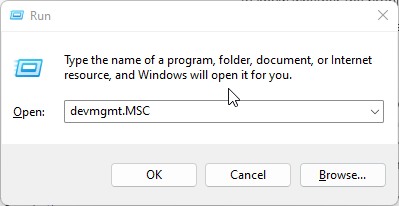
- انتقل إلى أجهزة التحكم بالصوت والفيديو والألعاب الخيار وانقر عليه نقرًا مزدوجًا.
- انقر بزر الماوس الأيمن على جهاز الصوت عالي الوضوح Realtek وحدد الغاء التثبيت.

- قم بتأكيد أي مطالبات إضافية تظهر.
إعادة تشغيل الكمبيوتر. سيتم تثبيت برامج التشغيل المناسبة لنظام التشغيل Windows عند بدء التشغيل التالي. وبالتالي، سيتم إصلاح أي شيء يجعل Windows يعتقد أن سماعات الرأس هي مكبرات صوت.
قد يكون المستخدمون مهتمين بقراءة مقالتنا حول كيفية الإصلاح مشاكل الصوت Realtek في أجهزة الكمبيوتر التي تعمل بنظام Windows.
4. جرب سماعات الرأس/مكبر الصوت على كمبيوتر آخر
لمعرفة ما إذا كانت المشكلة تتعلق فقط بسماعات الرأس/مكبر الصوت، حاول استخدامها على كمبيوتر آخر ومعرفة ما إذا كانت المشكلة مستمرة. إذا حدث نفس الشيء، فهذا يعني أن سماعات الرأس/مكبرات الصوت معيبة.
- إصلاح: لا يمكن التبديل بين سماعات الرأس ومكبرات الصوت تلقائيًا على نظام التشغيل Windows 11
- تم الحل: تعذر على FiveM الاتصال بخدمة الاستحقاق
- سيتمكن المستخدمون من فرز رسائل البريد الإلكتروني حسب الفئة في Outlook
5. قم بتعيين سماعات الرأس كجهاز الصوت الافتراضي
- انقر بزر الماوس الأيمن فوق رمز التحكم في مستوى الصوت على شريط المهام وحدد اصوات.

- انتقل إلى التشغيل فاتورة غير مدفوعة.
- انقر بزر الماوس الأيمن على سماعات الرأس في ال تشغيل نوافذ الجهاز وتعيينه كـ الجهاز الافتراضي.
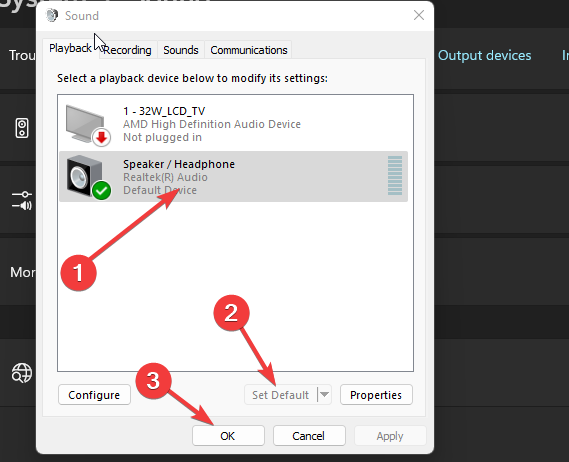
- انقر فوق نعم لحفظ التغييرات.
نوصيك بإعادة تشغيل جهازك لمزامنة التغييرات بشكل صحيح.
لماذا لا تعمل سماعة الرأس عند توصيلها؟
هناك عدة أسباب لعدم عمل سماعة الرأس عند توصيلها بالكمبيوتر. بعض هذه الأسباب هي:
- كابل سماعة الرأس تالف
- مشاكل في الاتصال بالبلوتوث
- مشاكل في إخراج الصوت
- مشكلات تحديث البرامج الثابتة لسماعات الرأس
تعتبر الإصلاحات المذكورة أعلاه هي أكثر الطرق فعالية لحل المشكلة إذا كان Windows يعتقد أن سماعات الرأس هي مكبرات صوت. تأكد من اتباع الخطوات بدقة للحصول على أفضل النتائج.
ومع ذلك، ننصحك بمراجعة مقالتنا حول الأسباب والحلول لا توجد مشاكل في توصيل مكبر الصوت أو سماعات الرأس. لذلك، يمكنك التحقق من لدينا قائمة بأفضل مكبرات الصوت للكمبيوتر.
إذا كان لديك أي أسئلة أو اقتراحات، يمكنك تركها في قسم التعليقات أدناه.
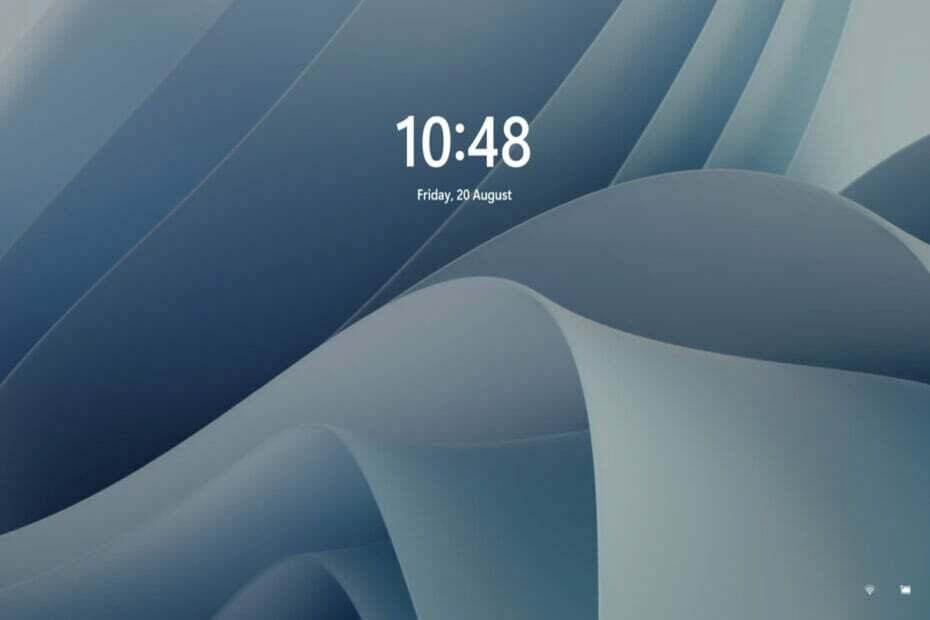

![مشكلات Dwm.exe في نظام التشغيل Windows 11 [وحدة المعالجة المركزية عالية ، وتحطم ، وفيروس]](/f/79d91a682682bfce47c28d37278d324f.jpg?width=300&height=460)